Đặt lại trình duyệt web về cài đặt mặc định
Có một số trình duyệt web khác nhau mà mọi người sử dụng và mỗi trình duyệt có một bộ chức năng riêng. Hơn nữa, mỗi cái có nhiều cách để thay đổi nhiều thứ (ví dụ: trang chủ, những trang nào được hiển thị khi khởi động, điền biểu mẫu tự động, v.v.). Mẹo này sử dụng hai trong số các trình duyệt phổ biến nhất và hướng dẫn bạn cách đặt lại chúng về cài đặt mặc định ban đầu.
Windows Edge
Edge đã được giới thiệu cùng với Windows 10. Để đặt lại cài đặt Edge, hãy nhấp vào nút dấu chấm lửng gần phần trên cùng bên phải của cửa sổ Edge. Cuộn xuống và nhấp vào tùy chọn Cài đặt. Trong cửa sổ hiện ra, cuộn xuống và trong “Xóa dữ liệu duyệt web”, nhấp vào nút “Chọn nội dung cần xóa”.
Điều này sau đó hiển thị nhiều tùy chọn hơn; trong “Xóa dữ liệu duyệt web”, nhấp vào tùy chọn “Hiển thị thêm”. Edge hiển thị một loạt những thứ bạn có thể xóa.
Đánh dấu vào các hộp kiểm mà bạn muốn xóa và nhấp vào nút Xóa. (Nếu bạn đang đặt lại hoàn toàn, có lẽ bạn nên chọn tất cả các hộp kiểm.) Khi hoàn tất, hãy nhấp lại vào nút dấu chấm lửng để quay lại cửa sổ Edge chính.
Google Chrome
Để đặt lại Chrome về cài đặt mặc định, hãy khởi chạy Chrome và nhấp vào biểu tượng menu ở góc trên bên phải của cửa sổ. (Xem Hình 1.)
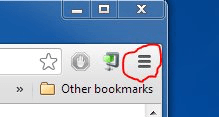
Hình 1. Biểu tượng menu của Chrome.
Khi menu thả xuống, hãy nhấp vào tùy chọn Cài đặt. Một tab mới xuất hiện liệt kê các cài đặt cho trình duyệt. Đi xuống cuối trang và nhấp vào Hiển thị Cài đặt Nâng cao. Điều này cho thấy nhiều cài đặt khác có thể được điều chỉnh. Ở cuối trang có một nút cho biết Đặt lại cài đặt trình duyệt. Nhấp vào nút này và cài đặt trình duyệt của bạn được khôi phục về mặc định ban đầu.
Microsoft Internet Explorer
Để đặt lại Internet Explorer về cài đặt mặc định, hãy khởi chạy nó và nhấp vào biểu tượng menu của nó ở góc trên bên phải của cửa sổ. (Xem Hình 2.)
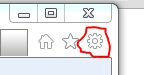
Hình 2. Biểu tượng menu của IE.
Khi menu thả xuống, hãy nhấp vào lựa chọn Internet Options. Bạn gần như ngay lập tức sẽ thấy hộp thoại Internet Options, trên đó bạn nên chọn tab Advanced. (Xem Hình 3.)
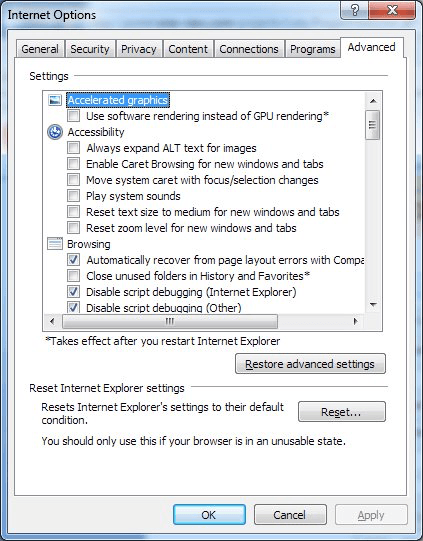
Hình 3. Hộp thoại Internet Options của IE.
Để đặt lại cài đặt của IE về điều kiện mặc định, hãy nhấp vào nút Đặt lại. (Đối với Windows 10, một hộp thoại khác bật lên và bạn cũng nhấp vào nút Đặt lại của nó.) Sau đó, bạn có thể nhấp vào nút OK để đóng hộp thoại Internet Options.
Mẹo này (12733) áp dụng cho Windows 7, 8 và 10.